2021'de Çevrimiçi Mağaza Nasıl Başlatılır (Adım Adım)
Yayınlanan: 2020-10-19Bir çevrimiçi mağazaya nasıl başlayacağınızı bilmek ister misiniz? Doğru araçlar ve hazırlık ile e-ticaret siteniz karlı bir işletmeye dönüşebilir.
Bu makalede, çevrimiçi mağazanızı başlatmak için kullanmanız gereken araçları ve hizmetleri gözden geçireceğiz. Sonunda, başlamak için ihtiyacınız olan tüm bilgilere sahip olacaksınız.
WordPress Sipariş Formunuzu Şimdi Oluşturun
Parasız Bir Online Mağaza Açabilir misiniz?
Evet, hiç parasız bir çevrimiçi mağaza açmak mümkündür.
Tabii ki, bir mağaza açmanın maliyeti ne satmak istediğinize ve kullanmak istediğiniz platforma bağlıdır. Her şeyi para harcamadan yapmak istiyorsanız, sitede kendiniz çalışmak zorunda kalacaksınız.
O zaman bile pazarlama, yazılım veya içerik için küçük bir bütçeye ihtiyacınız olabilir.
Size her ay bir paket kahve fiyatından daha düşük bir fiyata nasıl çevrimiçi mağaza açabileceğinizi göstereceğiz. Bu, gerçekten iyi bir barındırma hesabı, bir alan adı ve iş e-posta adresi almak için yeterlidir.
Adım Adım Çevrimiçi Mağaza Nasıl Başlatılır
Yani bir çevrimiçi mağaza açmak istediğinize karar verdiniz. Kulağa büyük bir görev gibi geliyor. Ancak bu kılavuzda, kolayca satışa başlayabilmeniz için bunu adım adım anlatacağız.
- Mağazanızda Ne Satacağınıza Karar Verin
- Çevrimiçi Mağaza Platformunuzu Seçin
- WPForms ile Sipariş Formları Nasıl Yapılır?
- Shopify ile Çevrimiçi Mağaza Nasıl Başlatılır
- WooCommerce ile Çevrimiçi Mağaza Nasıl Başlatılır
- Web Hosting ve Ücretsiz Alan Adı Alın
- Sipariş Formları Oluşturun
- Mağazanız İçin Bir Tema Seçin
- WordPress ve WooCommerce Eklentileri Ekleyin
- Mağazanıza Ürünler Ekleyin
- Mağaza Politikalarınızı Yazın
- E-posta Pazarlama Listenizi Kurun
- Çevrimiçi Mağazanızı Başlatmaya Hazırlanın
- Sosyal Kanıt Ekle
Bir niş seçerek ve ne satacağımıza karar vererek başlayalım.
Adım 1: Mağazanızda Ne Satacağınıza Karar Verin
İlk büyük karar, mağazanızın teması veya nişidir.
Belki zaten bir ürün üretiyorsunuz ve sadece bir ödeme formu oluşturmanız gerekiyor. Alternatif olarak, web sitenizde yüzlerce ürün satmak için WooCommerce gibi bir platform kullanmak isteyebilirsiniz.
Her iki yönteme de daha sonra bakacağız.
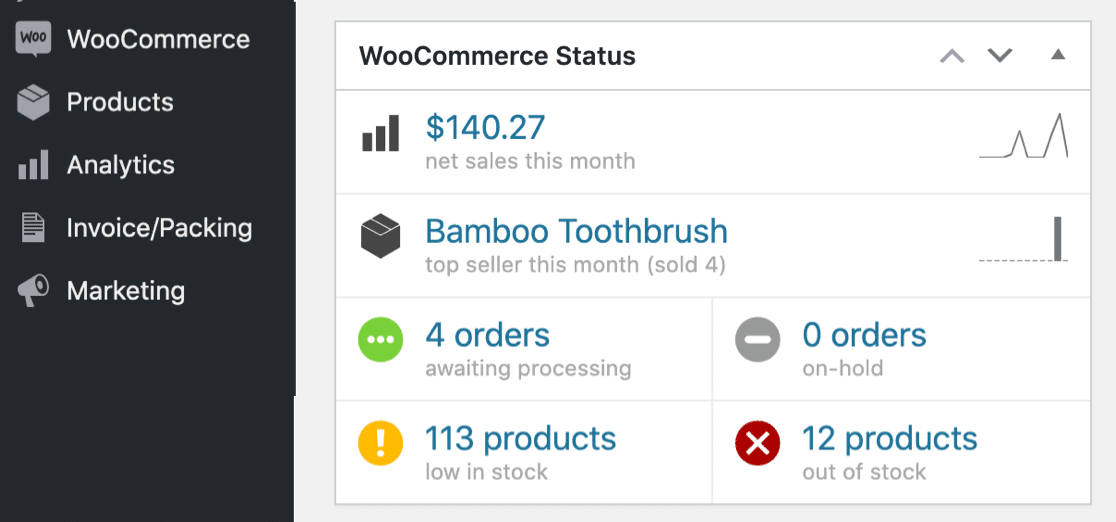
Ancak ne satacağınıza henüz karar vermediyseniz, şunu düşünün:
- Kendi ilgi alanlarınız ve hobileriniz – Sattığınız şeyden heyecan duyuyorsanız, bir mağaza açmak çok daha kolaydır çünkü diğer insanları da bu konuda heyecanlandırmayı çok daha kolay bulacaksınız.
- Yeni ve trend olan nişler – Pazarda bir boşluk bulmaya çalışın veya satabileceğiniz yeni trend olan bir ürün arayın. Pazara ilk giren olmak, müşterileri çekmeyi kolaylaştıracaktır.
- Maliyetler ve genel giderler – Parasız bir mağaza açabilirsiniz. Örneğin, bir stoksuz satış mağazası, depolama giderleri gerektirmez. Ancak zamanla, reklama yatırım yapmanız veya yazılım için ödeme yapmanız gerekebilir. Maliyetleriniz arttıkça kar elde edebileceğinizden emin olmak için şimdi matematiği yapın.
- Rakiplere yakından bakın – Diğer mağazalar nişinizde bir adım öndeyse, mağazanızı daha çekici hale getirmenin yollarını bulmanız gerekir. Pazar araştırması, pazardaki avantajınız için kullanabileceğiniz fırsatları ve boşlukları belirlemenize yardımcı olabilir.
- Fiziksel mi dijital mi? – Dijital ürünler satmak karlı bir iş olabilir. Bu kılavuz üzerinde çalışırken, fiziksel ürünler satan bir mağaza örneğine bakacağız, ancak aynı ipuçlarını birkaç ince ayar ile dijital ürünleri listelemek için kullanabilirsiniz.
Satmaya mı karar verdin? Harika. Şimdi ürünlerinizi çevrimiçi hale getirmek için kullanabileceğiniz 3 platforma bakalım.
2. Adım: Çevrimiçi Mağaza Platformunuzu Seçin
Şimdi aralarındaki en büyük kararı verme zamanı. Hangi e-ticaret platformu sizin için en iyisidir?
Bunun kolay bir cevabı yok. Göre değişir:
- Ürün yelpazeniz
- senin pazarın
- Entegre etmek istediğiniz ödeme ve nakliye hizmetleri
- Kendi zamanınız ve beceri seviyeniz.
Elbette, kolayca net ve doğru listeler oluşturmanıza olanak tanıyan bir platform da seçmek isteyeceksiniz.
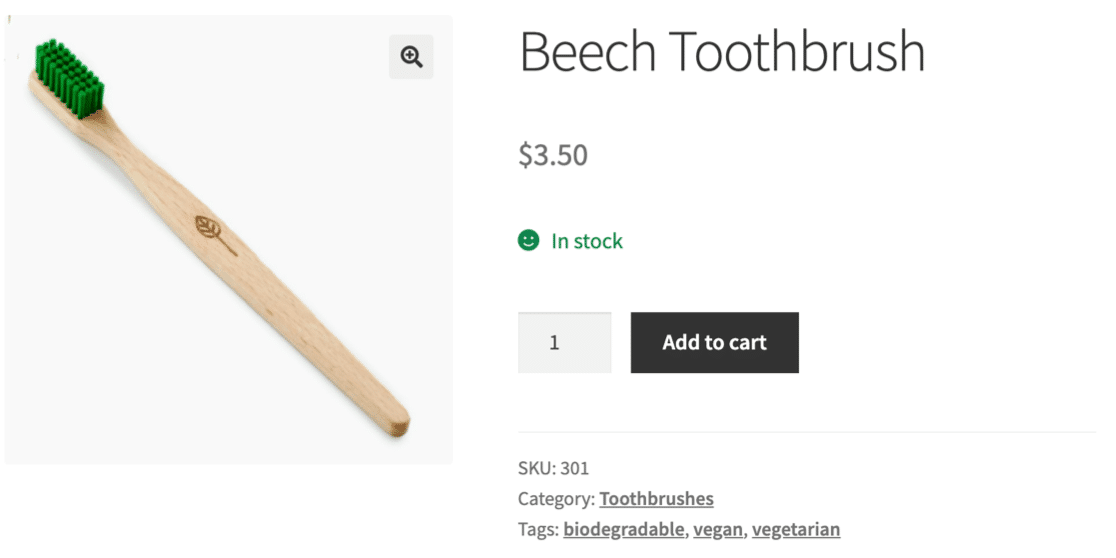
1 platform kurduktan sonra diğerine geçmek zor olabilir. Yani aşağıdaki gibi şeyler düşünmek isteyeceksiniz:
- Yazılım maliyetleri – Bazı platformlar ucuza başlar, ancak mağazanız büyüdükçe ölçeği artırmanız gerekir. Mağazanız yoğunlaştıkça satın almanız gerekebilecek eklentileri ve eklentileri düşünün.
- Platform özellikleri – İhtiyacınız olan özellikler, ne sattığınıza ve mağazanızı ne kadar özelleştirmek istediğinize bağlı olacaktır. Ancak herhangi bir platforma özellik eklemenin maliyeti artırabileceğini unutmayın.
- Görünüm ve marka bilinci oluşturma – Ücretsiz temalar kullanabilir ve mağazanız için ücretsiz bir logo alabilirsiniz. Bunlar yeterince profesyonel görünecek mi yoksa ücretli seçeneklere mi bakmanız veya bir tasarımcı tutmanız mı gerekiyor?
- Yönetim – Bir mağazayı yönetmek için harcanan iş miktarını hafife almayın. Ürünleri listelemek, sorularla ilgilenmek, mağazanızı pazarlamak… bunların hepsi zaman alır ve her şeyin yönetilebilir olması için birlikte çalışmayı kolay bulduğunuz bir platforma ihtiyacınız vardır.
- Yerine Getirme – Fiziksel ürünler satıyorsanız, gerçekleştirmeyi dış kaynaktan mı alacaksınız yoksa hepsini kendiniz mi yapacaksınız? Dış kaynak kullanırsanız, seçtiğiniz sipariş karşılama merkezi mağazanıza kolayca erişebilir mi?
Bir mağaza başlatmak için kullanabileceğiniz 3 popüler araca bakalım: WPForms, Shopify ve WooCommerce.
Seçenek A: WPForms ile Sipariş Formları Oluşturun
WPForms, WordPress için en iyi form oluşturucudur. Kolayca sipariş formları oluşturmanıza ve bunları sitenizin herhangi bir yerine yerleştirmenize olanak tanır.
WPForms ile form oluşturduğunuzda, aşağıdakiler gibi ödeme hizmetleri için güvenli ödeme eklentilerini kullanabilirsiniz:
- Şerit
- PayPal
- Authorize.Net
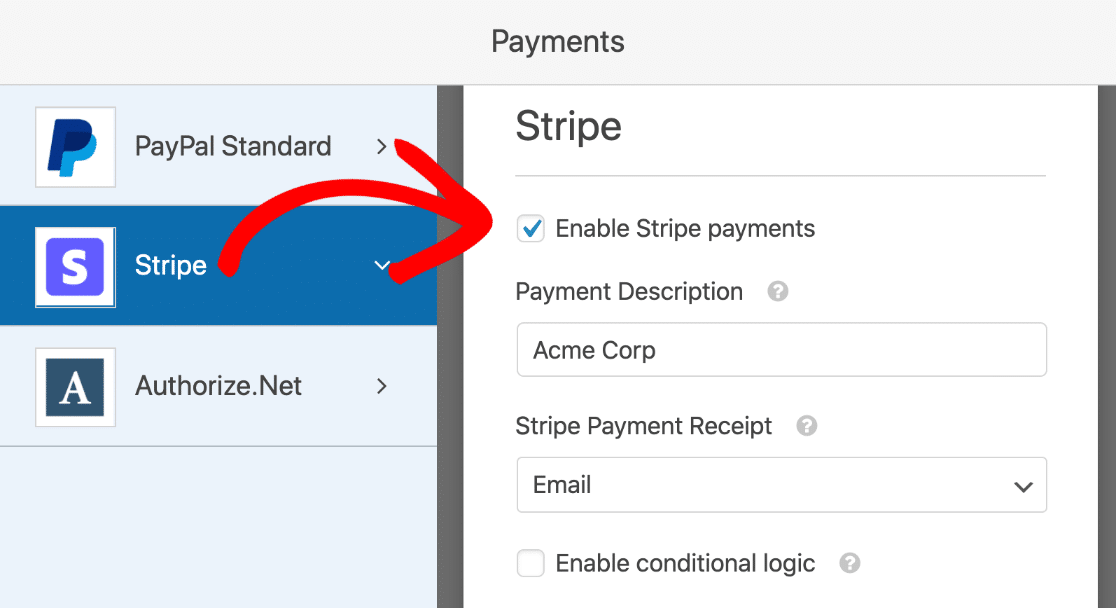
Tüm ödeme sağlayıcıları tüm ülkelerde mevcut değildir ve gizli maliyetler olabilir. Farkları anlamak için işlem ücretleri ve özellikleri açısından Stripe ile PayPal'ı karşılaştırdık. Nasıl kullanabileceğinize dair bazı fikirler için bu PayPal entegrasyonları listesine de göz atabilirsiniz.
WPForms ayrıca, sipariş formlarını ziyaretçilerinizin doldurması için daha akıllı ve daha kolay hale getirmek için ekleyebileceğiniz tonlarca özelliğe sahiptir. Örneğin, şunları yapabilirsiniz:
- Müşterilerin aynı anda bir belge yüklemesine ve ödeme yapmasına izin verin
- Ödeme yaptıktan sonra müşteriyi otomatik olarak dijital indirmeye yönlendirin
- Herhangi bir forma kupon alanı ekleyin
- Ve dahası.
WPForms'ta akıllı özellikler ve ödeme alanları eklemek kolaydır. Sürükle ve bırak oluşturucu size sonucun tam olarak nasıl görüneceğini gösterir.
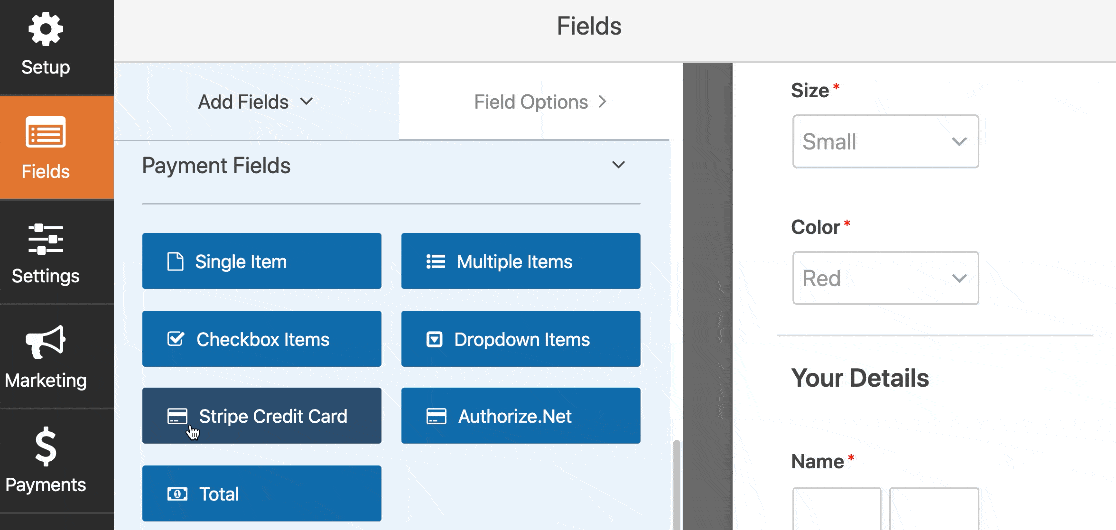
Ve WPForms'un ödeme eklentilerini kullanırsanız siteniz PCI uyumlu olacaktır. Bu, mağazanızın ödeme verilerini güvenli bir şekilde yönetmek için gerekli standartları karşıladığı anlamına gelir.
Ya daha fazla e-ticaret özelliğine ihtiyacınız varsa? Shopify ile WooCommerce'i karşılaştırmanızı öneririz. Onlarla birlikte aldığınız özelliklere bakalım.
B Seçeneği: Shopify ile Çevrimiçi Mağaza Oluşturun
Shopify, süper popüler bir e-ticaret platformudur. Şunları yapmanızı sağlar:
- Ürünleri listele
- Envanteri takip et
- Listelerinizi arama için optimize edin
- Satıcı ekle
- Bir galeriye resim ekleyin.
Ürün eklediğinizde Shopify kontrol paneli şöyle görünür.
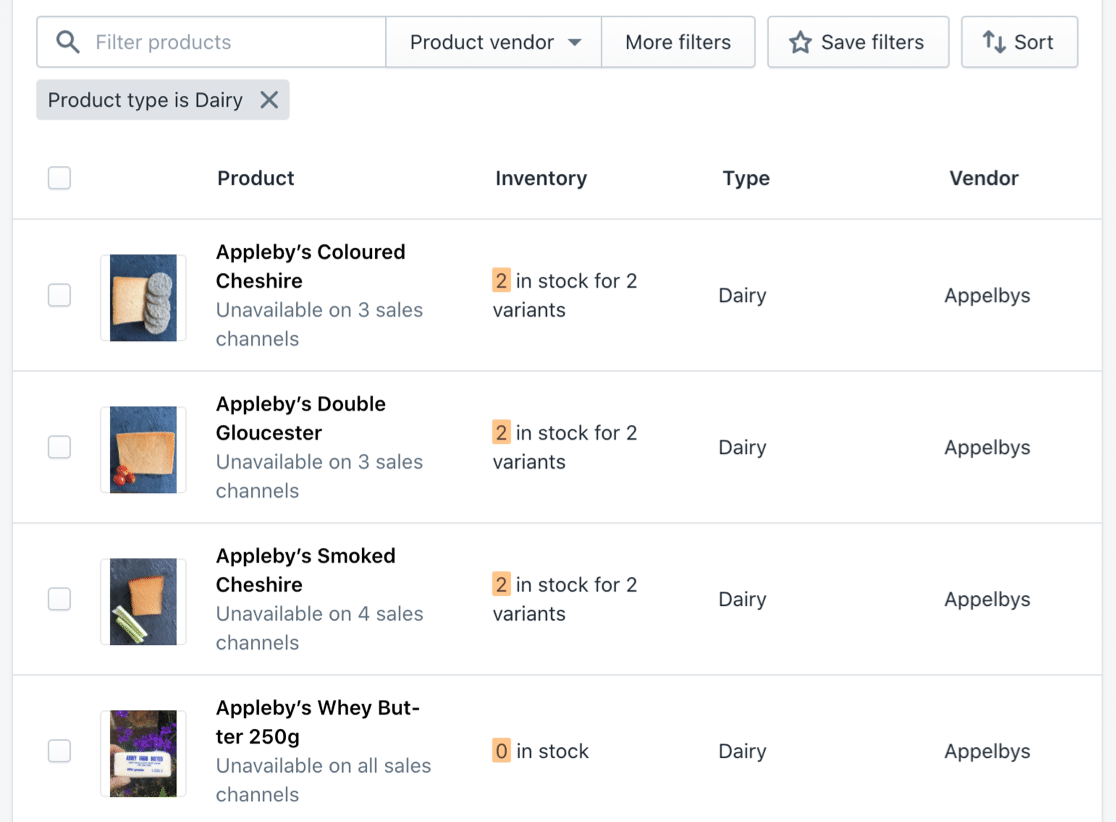
Shopify'da bir ürünü düzenlediğinizde şöyle görünür.
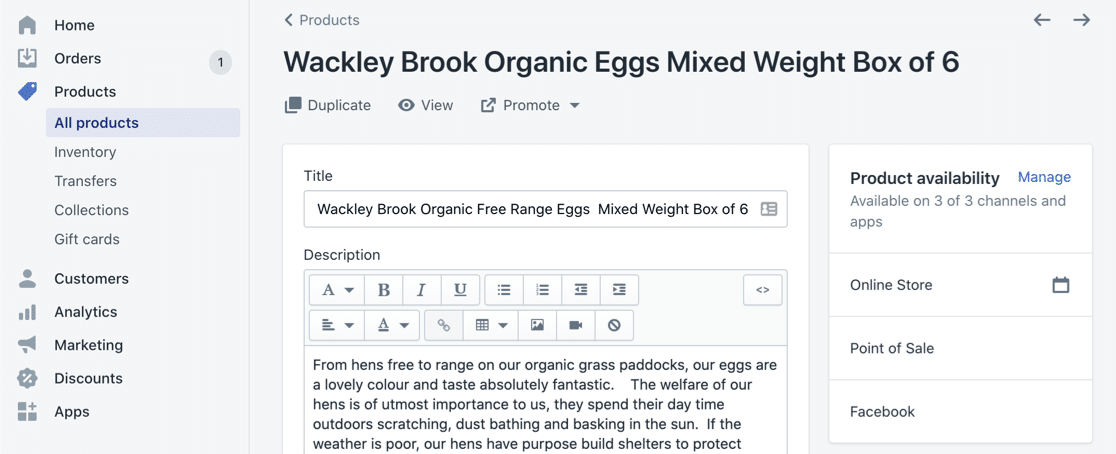
Ürün listelemelerinizi kolayca biçimlendirebilir ve resim ekleyebilirsiniz.
Shopify'ın ayrıca kendi raporları ve analizleri vardır. Bu çizelgeler, zaman içindeki satışlarınızı takip etmeyi kolaylaştırır.
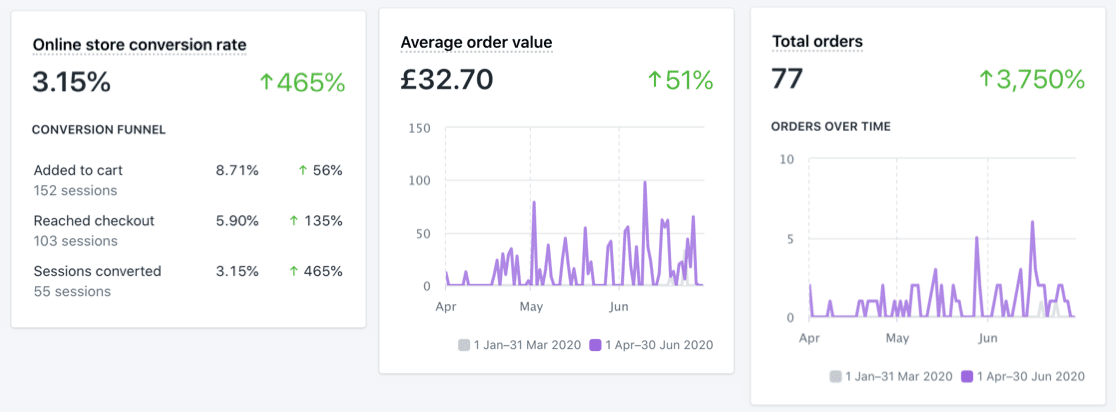
Shopify'ın bir dezavantajı, blog oluşturma ve yorum yönetimi araçlarının WordPress'e kıyasla süper basit olmasıdır.
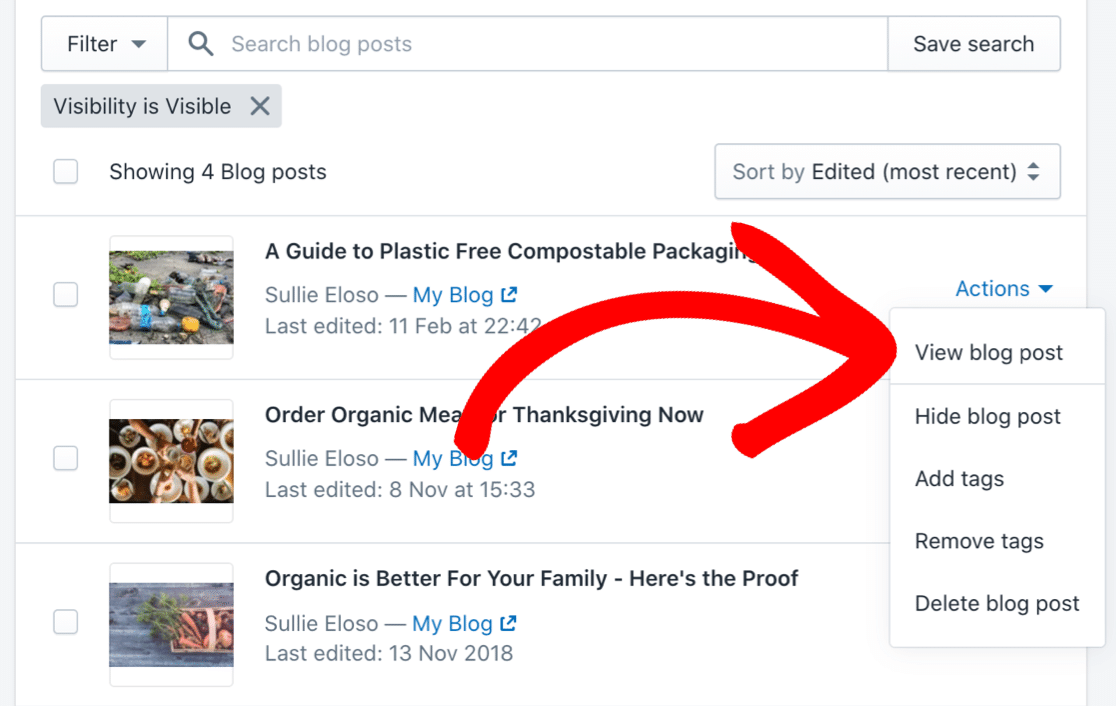
Mağaza ve blog da tamamen ayrı. Örneğin, ürünlerinizin resim galerisi, blogunuzun resim galerisinden ayrı olacak, bu nedenle WordPress'ten biraz daha garip.
Shopify ayrıca hem ücretsiz hem de ücretli temalara sahip kendi tema mağazasına sahiptir. Temaları, Shopify tarafından oluşturulan bir kodlama dili olan Liquid'de yazılmıştır. Liquid, PHP kadar yaygın olarak kullanılmaz, bu nedenle yardıma ihtiyacınız olursa bir geliştirici bulmak daha zor olabilir.
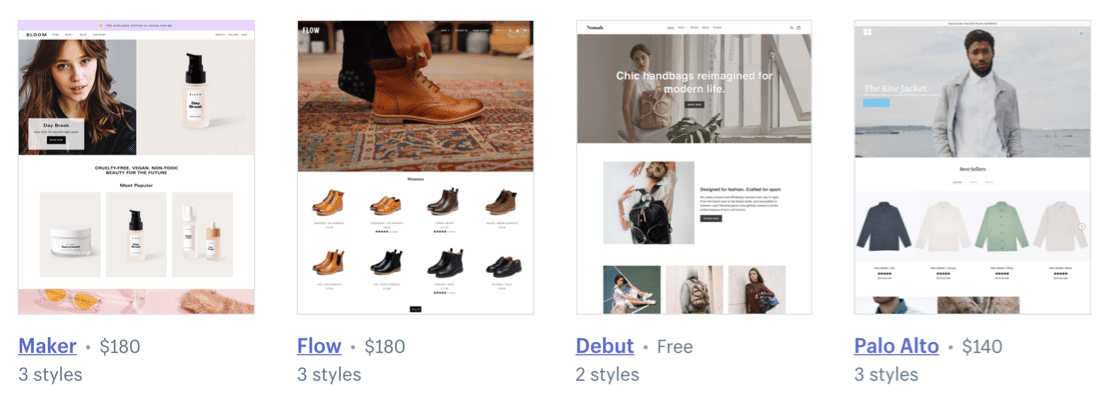
Son olarak, fiyatlandırma hakkında konuşmamız gerekiyor çünkü bu, Shopify ve WooCommerce'in çok farklı olduğu ana alan.
İlk 14 günlük ücretsiz denemeden sonra Shopify, Temel plan için aylık 29$'a mal olur.
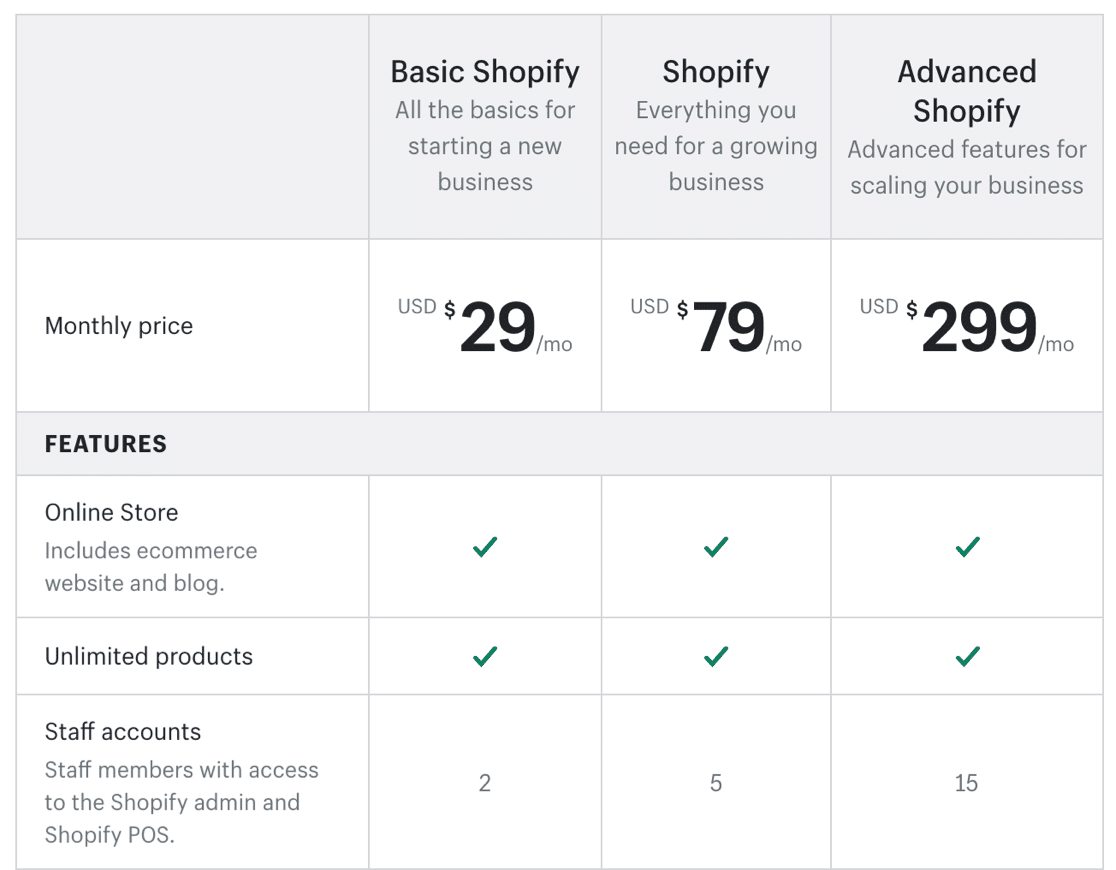
Bu, mağazanız için barındırmayı içerir, ancak aşağıdakileri içermez:
- Bir alan adı
- Alanınızdaki e-posta adresleri
- Ekibiniz için sınırsız oturum açma.
Çoğu gönderi eklentisi için ihtiyaç duyacağınız, taşıyıcı tarafından hesaplanan gönderi adı verilen başka bir gizli ekstra daha vardır. Bu, kullanmak istediğiniz gönderim uygulamasının maliyetine ek olarak, Basic'te ayda 20 ABD doları ekstra ücrete tabidir.
Zaten, başlamanın maliyetinin hızla arttığını görebilirsiniz.
Bunun da ötesinde, Shopify uygulamaları için bütçe ayırmanız gerekebilir. Uygulamalar, pazarlama entegrasyonları veya SEO özellikleri gibi özellikler ekler.
İşte mağazanız için en iyi Shopify uygulamalarından bazıları için bir kılavuz.
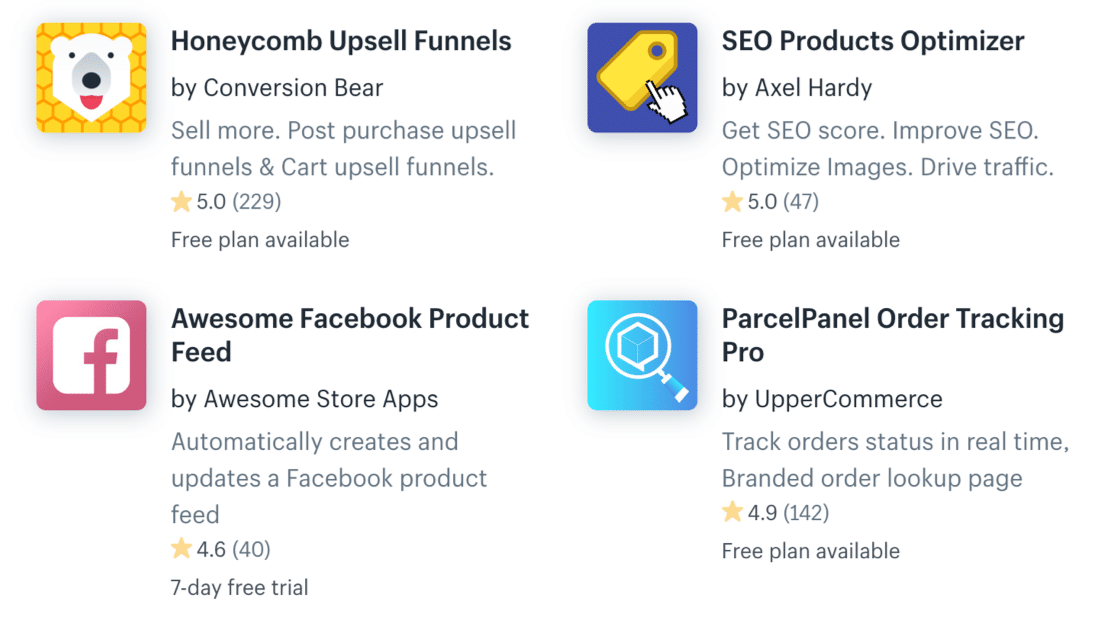
Genel olarak Shopify'ın yeni başlayanlar için harika olduğunu söylemek doğru olur. Kullanımı kolaydır ve temalar gerçekten profesyonel görünmektedir. Ancak bir kez uygulama eklemeye ve trafiğinizi artırmaya başladığınızda maliyet artabilir.
Alternatif olarak WooCommerce'e bir göz atalım.
Seçenek C: WooCommerce ile Mağaza Oluşturun
WooCommerce ücretsiz bir WordPress eklentisidir. WordPress web sitenizde kolayca bir e-ticaret mağazası başlatmanıza olanak tanır.
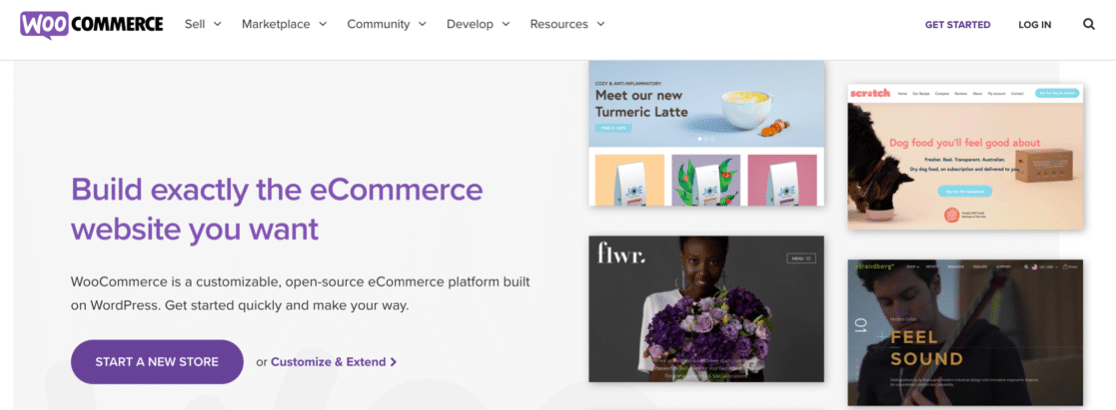
WordPress'i nasıl kullanacağınızı zaten biliyorsanız, WooCommerce muhtemelen sizin için zahmetsiz olacaktır. Nasıl kullanılacağını zaten bildiğiniz platformda kalmak mantıklı.
WooCommerce'i yükledikten sonra, WordPress kontrol panelinizde yeni bir dizi e-ticaret aracı ve özelliği göreceksiniz. Örneğin, işte ürün ekranı. Blog yazıları yazmak için kullandığınız ekrana çok benzer.
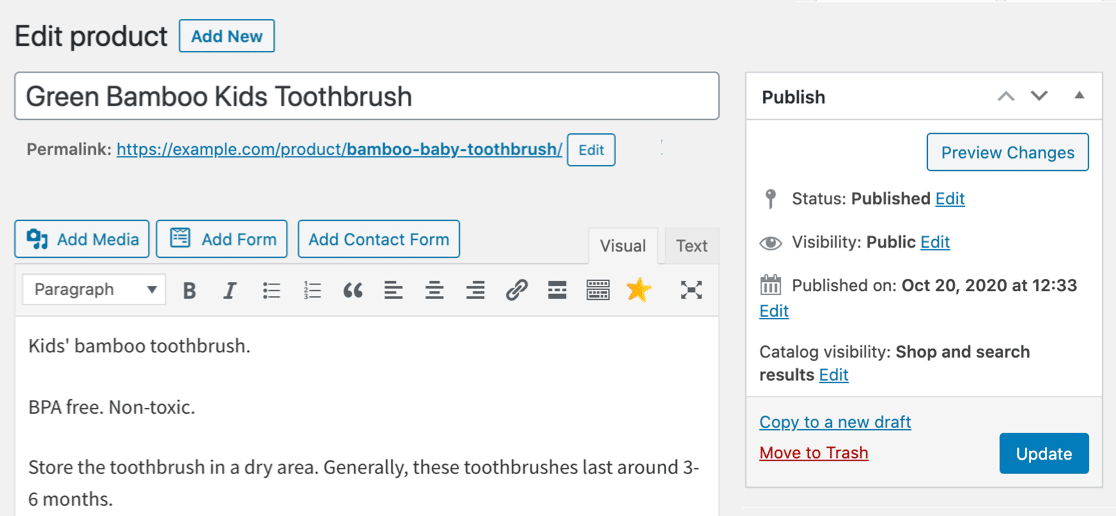
Aşağı kaydırdığınızda ürün verilerinizi, envanterinizi, fiyatlandırmanızı ve daha fazlasını ekleyebilirsiniz.
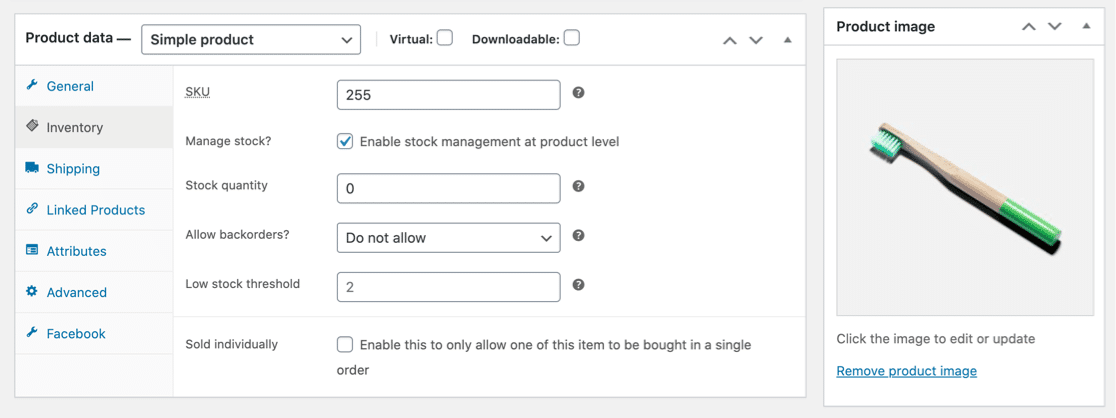
Mağaza düzeni sezgiseldir ve müşterilerinizin ürünleri kolayca sıralamalarını ve görüntülemelerini sağlar.
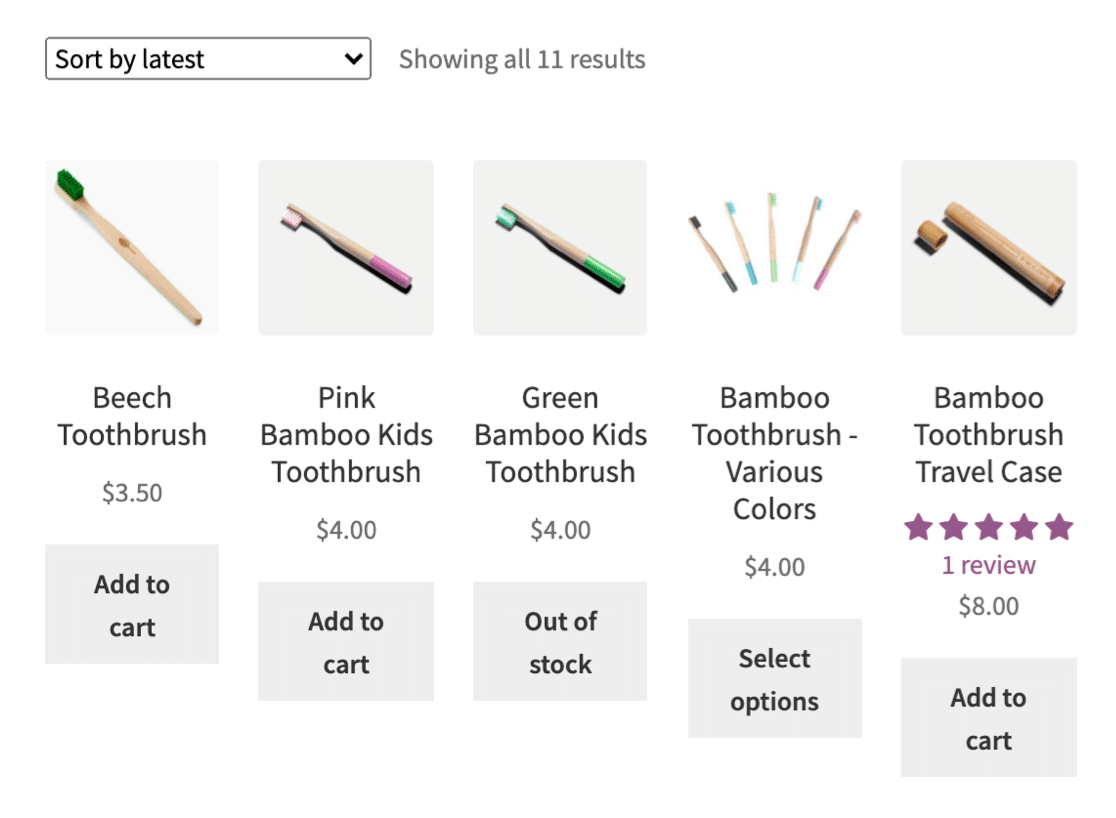
WooCommerce ile bir çevrimiçi mağazaya nasıl başlayacağınızı düşünüyorsanız, bilmeniz gereken diğer bazı iyi özellikler şunlardır:
- Başlamak ücretsizdir – WooCommerce ücretsiz bir eklentidir ve web barındırma ücreti ödemeden WooCommerce'i denemek istiyorsanız WordPress'i kendi bilgisayarınıza yükleyebilirsiniz.
- Özelleştirmesi kolay – Sitenizde kendiniz çalışabilir veya bir geliştirici kiralayabilirsiniz. Çalışma şeklini kontrol etmek için eklentiler eklemek kolaydır. Ve sitenizi oluştururken, lansmanı duyurmak için bir geri sayım sayacıyla çok yakında gelecek bir sayfayı kolayca oluşturabilirsiniz.
- Sınırsız oturum açma – WooCommerce, istediğiniz kadar hesap oluşturmanıza olanak tanır. Böylece tüm çalışanlarınız, blog yazarlarınız ve geliştiricileriniz için maliyeti artırmadan güvenli oturum açmalar oluşturabilirsiniz.
- Çok sayıda eklenti – Genel olarak, WooCommerce için ücretsiz eklentiler bulmanın Shopify için ücretsiz uygulamalar bulmaktan daha kolay olduğunu gördük. Bu tam olarak ne yapmak istediğinize bağlı olarak değişecektir.
- Ücretsiz temalar – En iyi WooCommerce temalarından bazıları tamamen ücretsizdir ve birçok sayfa oluşturucu da WooCommerce uyumludur.
- Mükemmel bloglama özellikleri – Blogunuz ve statik web sitesi sayfalarınız için WordPress'teki güçlü özellikleri kullanmaya devam edersiniz. Bu büyük bir yardım çünkü WordPress en iyi blog platformudur. Ve WooCommerce'e yüklediğiniz resimler, bu resimleri blog yazılarında kolayca yeniden kullanırsanız Medya Kitaplığınızda bulunacaktır.
- Sorun gidermesi kolay – WooCommerce için tonlarca yardım içeriği vardır ve WordPress ile yapıldığı için birçok sorun giderme işlemini kendiniz yapabilirsiniz. Örneğin, WooCommerce e-posta göndermiyorsa, sorunu bir eklentiyle düzeltmek kolaydır. Barındırılan bir hizmetle aynı sorunu yaşıyorsanız, sorunu çözmek daha zor olabilir.
WooCommerce'in daha zor olduğunu düşünüyor olabilirsiniz çünkü onu kendiniz ayarlamanız gerekir. Ancak Bluehost'tan WooCommerce hosting satın aldığınızda, web siteniz ve temanız sizin için yüklenecektir. Yani her şey zaten ayarlanmış ve gitmeye hazır.
Kulağa hoş geliyor, değil mi? Hosting konusunu daha detaylı inceleyelim.
3. Adım: Web Barındırma ve Alan Adı Alın
Devam edeceğiz ve WooCommerce için web barındırma hesabı kuracağız. Bu tür barındırma, WPForms için de çalışacaktır.
Çevrimiçi satış yapmak için bir Bluehost barındırma planı satın almanızı öneririz.
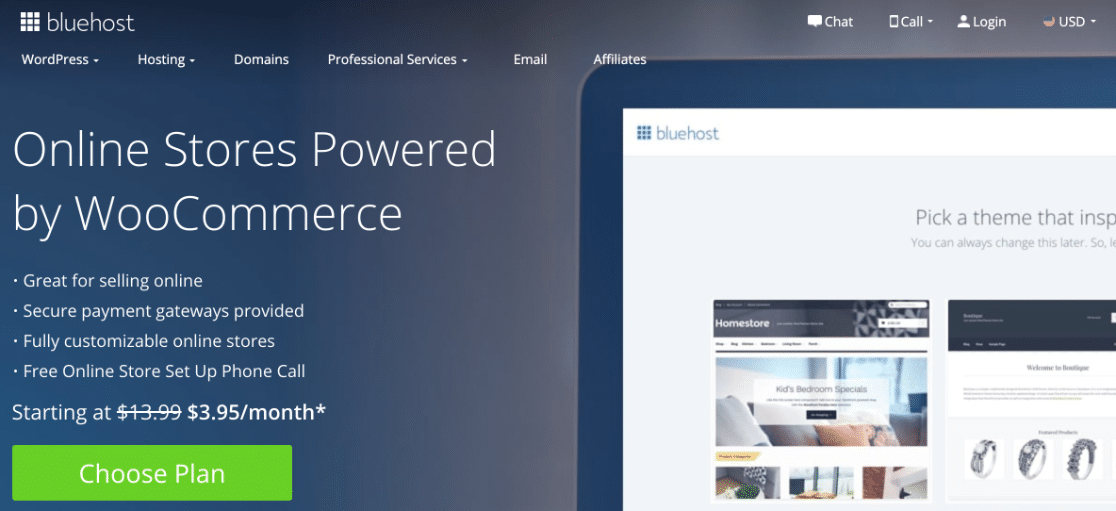
WooCommerce Starter barındırma, Bluehost'ta ayda yalnızca 3,95 ABD doları tutarındadır.
Alacaklarınızın kısa bir özeti:
| Plan | marş | Artı | profesyonel |
|---|---|---|---|
| Normal aylık fiyat | 13.99$ | 17,99 $ | $31.99 |
| özel fiyatımız | 3,95 dolar | $8.95 | 12.95$ |
| WooCommerce önceden yüklenmiş | Evet | Evet | Evet |
| E-posta hesapları | 100 | Sınırsız | Sınırsız |
| Disk alanı (SSD) | 100 GB | ölçülmemiş | ölçülmemiş |
| Bant genişliği | ölçülmemiş | ölçülmemiş | ölçülmemiş |
| SSL | Özgür | Özgür | Özgür |
| Alan adı | Özgür | Özgür | Özgür |
Shopify'ın barındırma veya e-posta olmadan aylık 29$'dan başlayan maliyetler olduğunu unutmayın. Başlangıç maliyetlerindeki farkı gerçekten burada görebilirsiniz.
Bluehost harika çünkü WordPress yapımcıları tarafından öneriliyor. Ve tüm planlar 30 günlük para iade garantisi ile gelir.
Aso, tüm Bluehost planlarının ücretsiz bir SSL sertifikası ile geldiğini fark ettiniz mi?
SSL, sunucu ile ziyaretçinin tarayıcısı arasındaki bilgileri şifreler. Bir e-ticaret mağazası işletiyorsanız, SSL çok önemlidir. Ödeme eklentileriniz ve eklentileriniz onsuz çalışmaz.

Mağazanızda SSL kurulduğunda, web sitenizin adresinin yanında küçük bir asma kilit göreceksiniz.
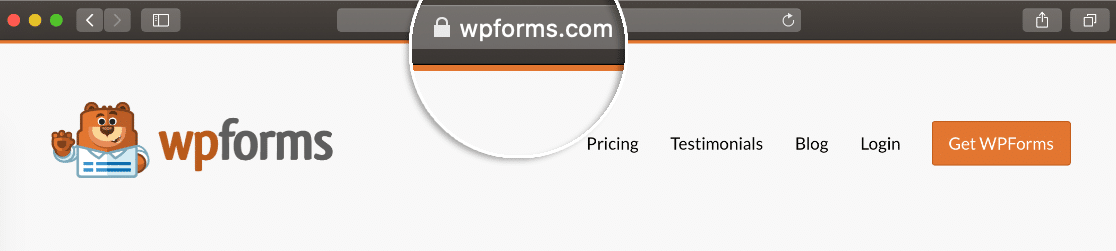
Bluehost, her şeyi ücretsiz bir aramada ayarlamanıza yardımcı olur, bu nedenle SSL'nin kendi başınıza çalışması konusunda endişelenmenize gerek yoktur.
Kaydolmak için kullanmak istediğiniz planı tıklamanız yeterlidir. Bluehost, ücretsiz alan adınızı seçecek veya zaten sahip olduğunuz bir alan adını yazacaktır:
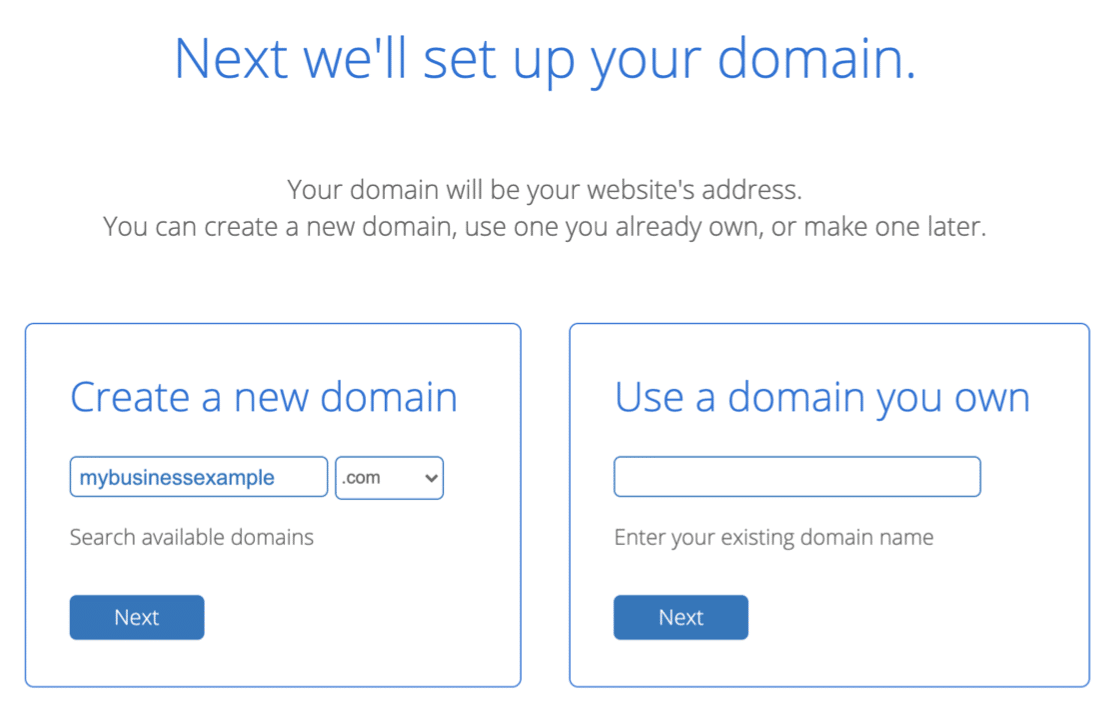
Fatura ayrıntılarınızı yazdıktan sonra Bluehost, barındırma hesabınızı birkaç dakika içinde kuracaktır.
Son bir şey: Büyük lansmandan önce mağazanızı test etmek için zamanınız olması için WordPress sitenizi hazır olana kadar saklamanız gerekir.
Her şey hazır mı? Yeni web sitenize basit bir sipariş formu eklemenin en iyi yoluna bakalım.
Adım 4: Sipariş Formlarınızı Oluşturun
Artık Bluehost ile hosting hesabınız var, WordPress ve WooCommerce sizin için zaten yüklenmiş olacak.
Ancak WooCommerce'e dalmadan önce sipariş formlarından bahsedelim.
Bir form aracılığıyla ödeme almak istiyorsanız, bunu WPForms eklentisi ile ayarlamak kolaydır.
Aşağıdakiler gibi farklı kullanım durumları için sipariş formları oluşturabilirsiniz:
- Toptan sipariş formları
- Avon sipariş formları
- Ürün satmak için mükemmel olan resim seçeneklerine sahip sipariş formları.
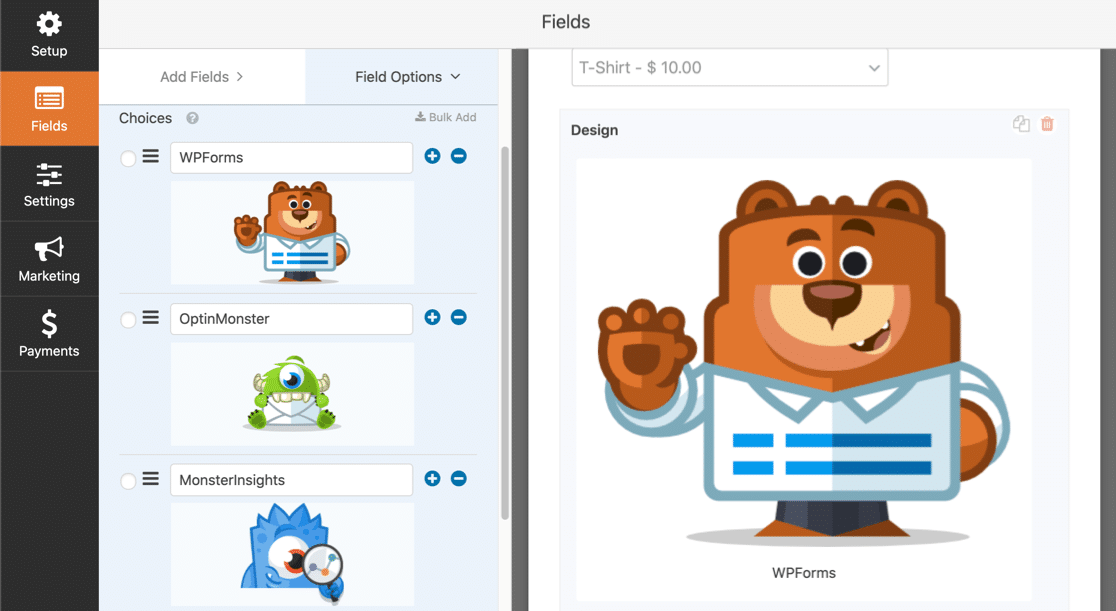
Sipariş formunuzu kullanmaya başlamak için, yeni WordPress sitenize WPForms eklentisini yükleyip etkinleştirmek isteyeceksiniz. Ardından, form şablonlarımızdan birini kullanarak sipariş formlarınızı oluşturmaya başlayabilirsiniz.
Bunlardan biriyle başlamanızı öneririz:
- Fatura/Sipariş Formu Şablonu
- T-Shirt Sipariş Formu Şablonu
- Paket Servisi Sipariş Formu Şablonu
Bu şablonların tümü, tam olarak ihtiyaç duyduğunuz şekilde çalışacak şekilde özelleştirilebilir.
Herhangi bir sipariş formunda WPForms ödeme alanlarını kullanmak isteyeceksiniz. Ardından, tek yapmanız gereken bir Toplam alanı eklemektir ve WPForms her şeyi toplayacaktır.
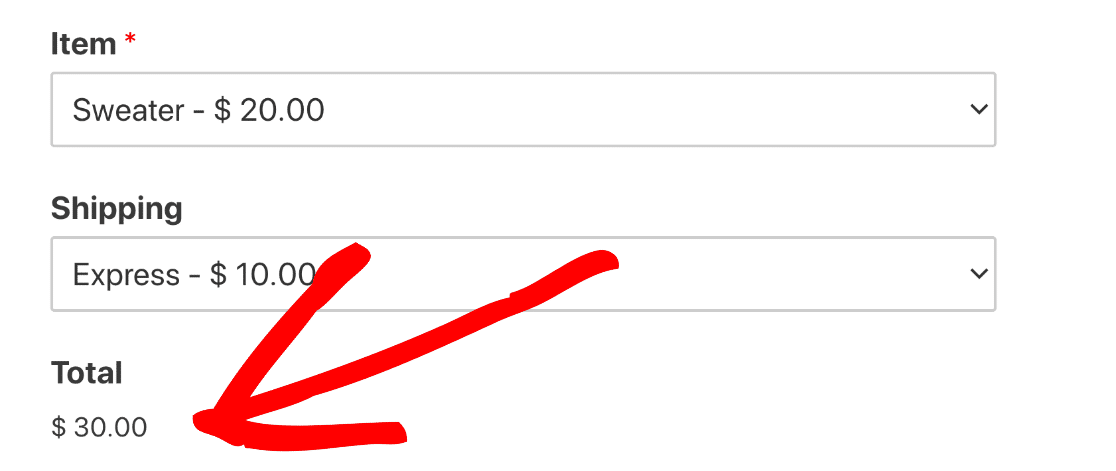
İlk ödeme formunuzu nasıl oluşturacağınızı görmek için WPForms'da stoksuz satış için bir sipariş formu oluşturmaya yönelik bu kılavuza bakın.
Ardından, web sitenizin görünüşünü özelleştireceğiz.
Adım 5: Mağazanız İçin Bir Tema Seçin
Mağazanız için doğru temayı seçmek, markanızı güçlendirmenize ve sitenizin daha profesyonel görünmesine yardımcı olur.
WPForms kullanıyorsanız, istediğiniz herhangi bir WordPress temasını kullanabilirsiniz. Ancak WooCommerce kullanıyorsanız, özel olarak tasarlanmış bir WooCommerce teması kullanmanızı öneririz.
Tüm Bluehost e-Ticaret planları, sizin için önceden yüklenmiş ücretsiz Storefront temasıyla birlikte gelir. Storefront, resmi WooCommerce temasıdır ve kutudan çıkar çıkmaz kullanımı gerçekten çok kolaydır.
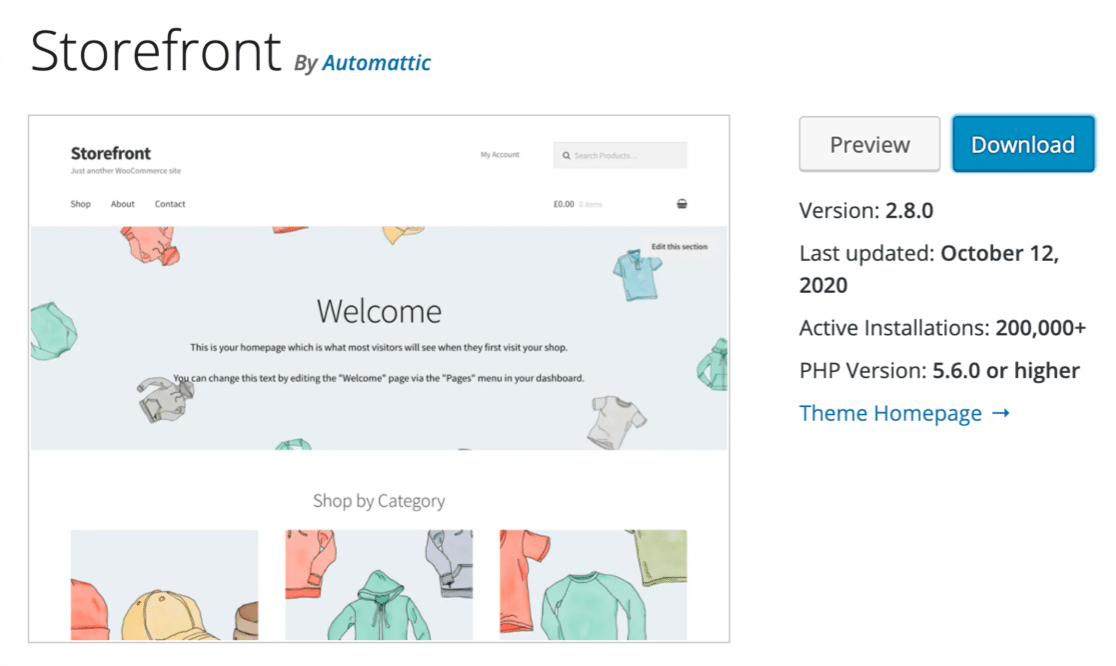
Storefront'u özelleştirmek istiyorsanız, normal bir WordPress temasını düzenler gibi ayarları düzenleyebilirsiniz.
Mağazanız büyüdükçe ücretli bir temaya geçmek isteyebilirsiniz. Kullanabileceğiniz ücretsiz ve premium temalardan bazılarını görmek için en iyi WooCommerce temalarına yönelik bu kılavuza göz atın.
Temanızdan memnun musunuz? Şimdi sitenizi eklentilerle genişletmenin zamanı geldi.
Adım 6: WordPress ve WooCommerce Eklentilerini Ekleyin
WooCommerce'deki temel özellikler, başladığınızda harikadır. Ancak mağazanızın istediğiniz gibi çalışmasını sağlamak için sonunda bazı eklentiler eklemek isteyeceksiniz.
Storefront Extensions, herhangi bir WooCommerce mağazası için satın alabileceğiniz bir başlangıç eklentileri paketidir. Ancak keşfedilecek tonlarca daha fazla seçenek var.
Ücretsiz eklentilerle bir çevrimiçi mağazaya nasıl başlayacağınızı merak ediyorsanız, bu önerilere göz atın.
İletişim Formları
- WPForms – Mağazanız için kolay sipariş formları oluşturun, iletişim formları oluşturun, e-posta kayıtları toplayın ve daha fazlasını yapın.
- WP Mail SMTP – WooCommerce mağazanızdan ve iletişim formlarından gelen tüm e-postaların başarıyla teslim edildiğinden emin olun.
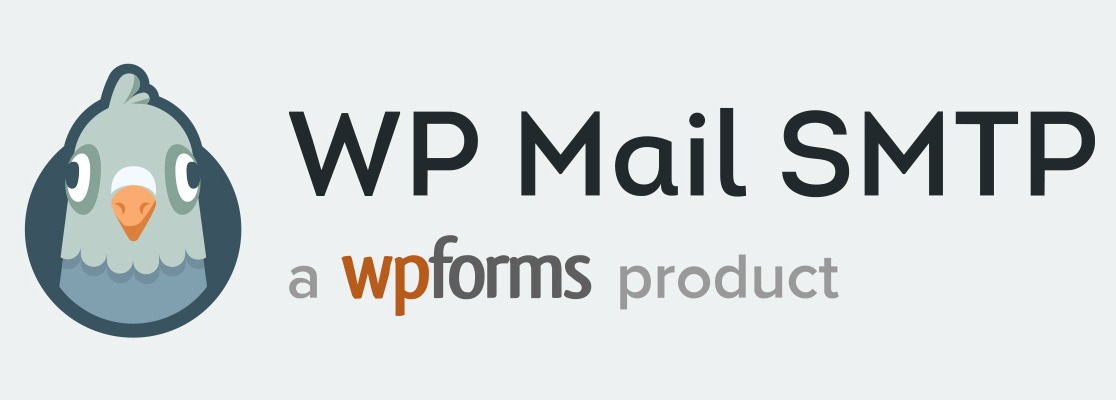
Mağaza Özellikleri
- Sipariş Teslim Tarihi – Müşterilerinizin bir teslimat tarihi seçmesine izin verin.
- Mükemmel Markalar – Müşterilerin ürünlerinize markaya göre göz atmasına izin verin.
- Ekstra Ürün Sıralama Seçenekleri – Müşterilerin ürünleri ada, incelemelere, bulunabilirliğe ve satış durumuna göre sıralamasına izin verin.
- Ürün Stok Uyarısı – Ürünler tekrar stoğa girdiğinde müşterilere otomatik olarak e-posta gönderin.
- Kenar Çubuğu Kategori Akordiyonu – Müşterilerin mağaza kategorilerinizi daraltmasına ve genişletmesine izin verin.
Pazarlama
- SeedProd – Özel WooCommerce bloklarıyla açılış sayfaları oluşturun ve e-posta pazarlama listenizi entegre edin. Nasıl çalıştığını görmek için SeedProd incelememize göz atın.
- OptinMonster – Daha fazla dönüşüm ve abone elde etmek için tercihler ve pazarlama açılır pencereleri oluşturun. Uzman OptinMonster incelememizde daha fazla ayrıntı görün.
- RafflePress – Mağazanızın viral hale gelmesine yardımcı olmak için kolayca eşantiyonlar ve yarışmalar oluşturun. RafflePress incelememizdeki tüm özellikleri görün.
- Hepsi Bir Arada SEO – Arama motorları için ürün açıklamalarınızı, statik sayfalarınızı ve blog gönderilerinizi optimize edin.
- TrustPulse – Aciliyeti ve FOMO'yu artırmak için sosyal kanıt bildirimlerini görüntüleyin.
- Smash Balloon Social Wall – Mağazanızın tüm sosyal medya beslemelerini tek bir yerde gösterin.
- PushEngage – Müşterilerinize sepetlerini terk ettiklerinde tarayıcı bildirimleri gönderin. Ayrıca ilgilendikleri ürünlerin fiyatını düşürdüğünüzde push bildirimleri gönderebilirsiniz.
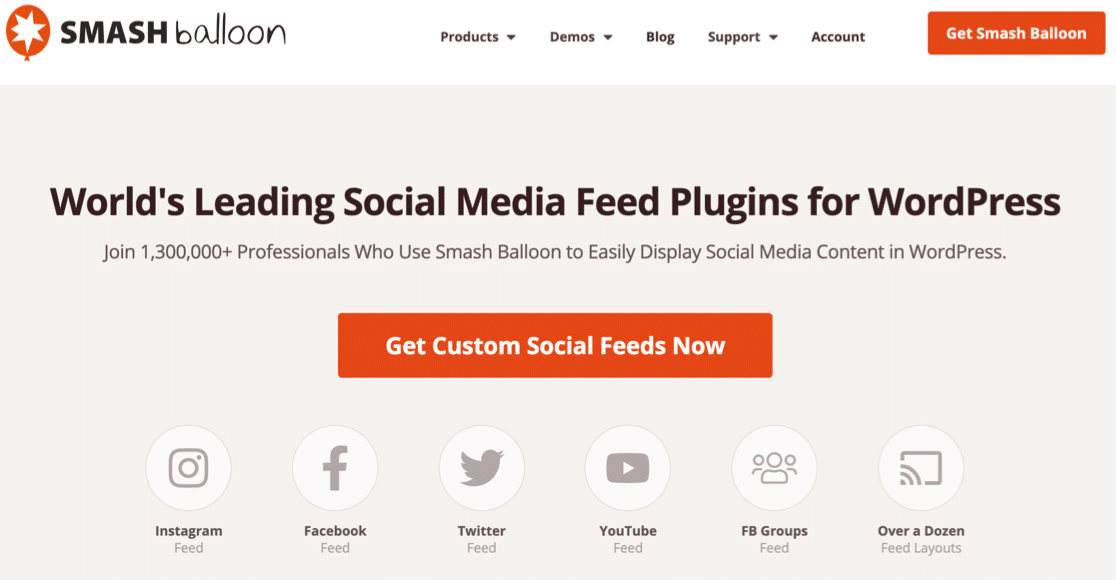
Mağaza Yönetimi
- Sucuri – Bilgisayar korsanlığı girişimlerini engelleyin ve girişlerinizi güvenceye alın.
- UpdraftPlus – Mağazanızı otomatik olarak Google Drive veya Dropbox'a yedekleyin.
- WP Rocket – Kodunuzu otomatik olarak sıkıştırarak yükleme sürelerini hızlandırın.
- Imagify – Mağazanızın olabildiğince hızlı yüklenmesi için ürün resimlerini otomatik olarak küçültün.
- WP Erişilebilirliği – Herhangi bir temaya bir yazı tipi değiştirici ve yüksek kontrastlı görünüm ekleyin.
- Ne dedin? – WooCommerce düğmeleriniz ve bağlantılarınızdaki ifadeleri kolayca özelleştirin.
- Ön Siparişleri Listele – Mağazanızdaki tüm geri siparişi verilen ürünleri 1 yerde listeleyin.
- Ödeme Alanı Düzenleyicisi – Mağazanızdaki ödeme alanlarını ekleyin, kaldırın ve yeniden adlandırın.
- Özel Sipariş Durumu – 'Teslimat için Dışarı' gibi özel sipariş durumları ekleyin.
- Özel Gönderi Yöntemleri – Kendi gönderim yöntemlerinizi ve kurallarınızı ekleyin.
Analitik
- MonsterInsights – Müşterilerinizin tam olarak nereden geldiğini görün, bağlı kuruluş bağlantılarını takip edin ve ayrıntılı e-ticaret raporları alın.
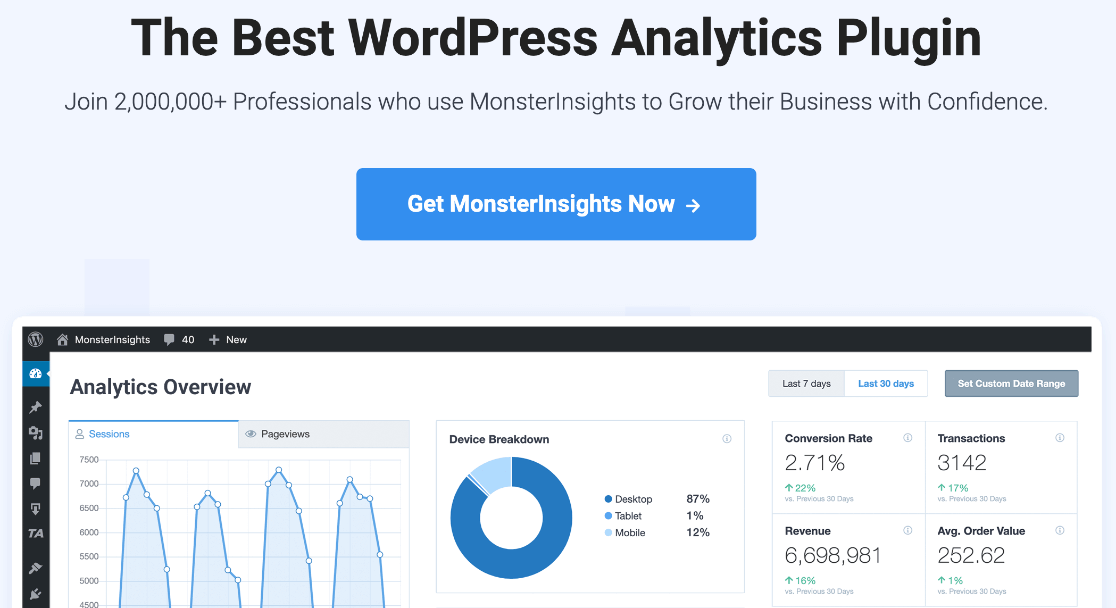
WooCommere eklentilerini kullanmaya başlamak için yardıma ihtiyacınız varsa, WordPress'e eklenti yüklemek için bu başlangıç kılavuzuna bakın.
Artık her şeyi istediğiniz gibi ayarladınız, nihayet WooCommerce'e ürün eklemeye başlamanın zamanı geldi.
7. Adım: Mağazanıza Ürün Ekleyin
Artık mağazanız kuruldu, ürün eklemeye başlama zamanı.
WooCommerce kullanıyorsanız, bu, tonlarca ürün açıklaması yazmak anlamına gelir.
Mağazanızdaki her ürünün, müşterilerinize satın alma kararı vermek için ihtiyaç duydukları bilgileri veren benzersiz bir açıklaması olması önemlidir.
Nereden başlayacağınızdan emin değilseniz, önce şu ipuçlarını göz önünde bulundurun:
- Her zaman benzersiz içerik yazın – Tedarikçilerin veya üreticilerin açıklamalarını kopyalayıp yapıştırmak cazip gelebilir, ancak web sitenizin arama sıralamalarında sorunlara neden olabilecek yinelenen içerik cezalarıyla karşılaşabilirsiniz. Arama motorlarının mağazanızı arama sonuçlarında sıralarken dikkate aldığı şeyler hakkında daha fazla bilgi edinmek için Google sıralama faktörleri hakkındaki bu yayını okuyun.
- Tüm öğeleri ayrıntılı olarak açıklayın – Bir ürün açıklaması yazarken, müşterilerinizin ürünü daha önce hiç görmemiş olabileceğini unutmayın. Örneğin, bağlam sağlamadığınız sürece, bunun ne kadar büyük olduğunu hayal etmeleri zor olabilir. Bu nedenle, müşterilerinizin ürünü ellerinde tuttuklarında alacakları bilgilerin aynısını alabilmeleri için ürünün ağırlığını, boyutunu, renklerini ve malzemelerini eklediğinizden emin olun.
- Yukarı satış ve çapraz satış – Müşterinin satın almak isteyebileceği ek ürünlere bağlantı vermek için WooCommerce'deki ürün envanteri özelliklerini kullanın. Bu ürünler, görüntülendiğinde listelemenin hemen yanında görünecektir. Yukarı satış ve çapraz satış, ortalama sipariş değerinizi artırmanın harika bir yoludur. Artacak en iyi şeyler hakkında fikir edinmek için bu satış artırma ipuçlarına ve örneklerine göz atın.
- İnce baskıya dikkat edin – Yiyecek veya kozmetik gibi ürünler satıyorsanız, diyet tercihleri veya alerjisi olan kişiler için malzemeleri listelediğinizden emin olun. Bir ürünün geri dönüştürülebilir olduğundan veya belirli bir bileşen içermediğinden de bahsedebilirsiniz. SSS eklemek, tüm bu bilgileri açıklamaya kolayca eklemenin iyi bir yoludur.
Ürünlerinizi WooCommerce'de kurduğunuzda, ürün açıklamalarınızı arama motorları için optimize edebilmeniz için Hepsi Bir Arada SEO eklentisini yüklemenizi de öneririz.
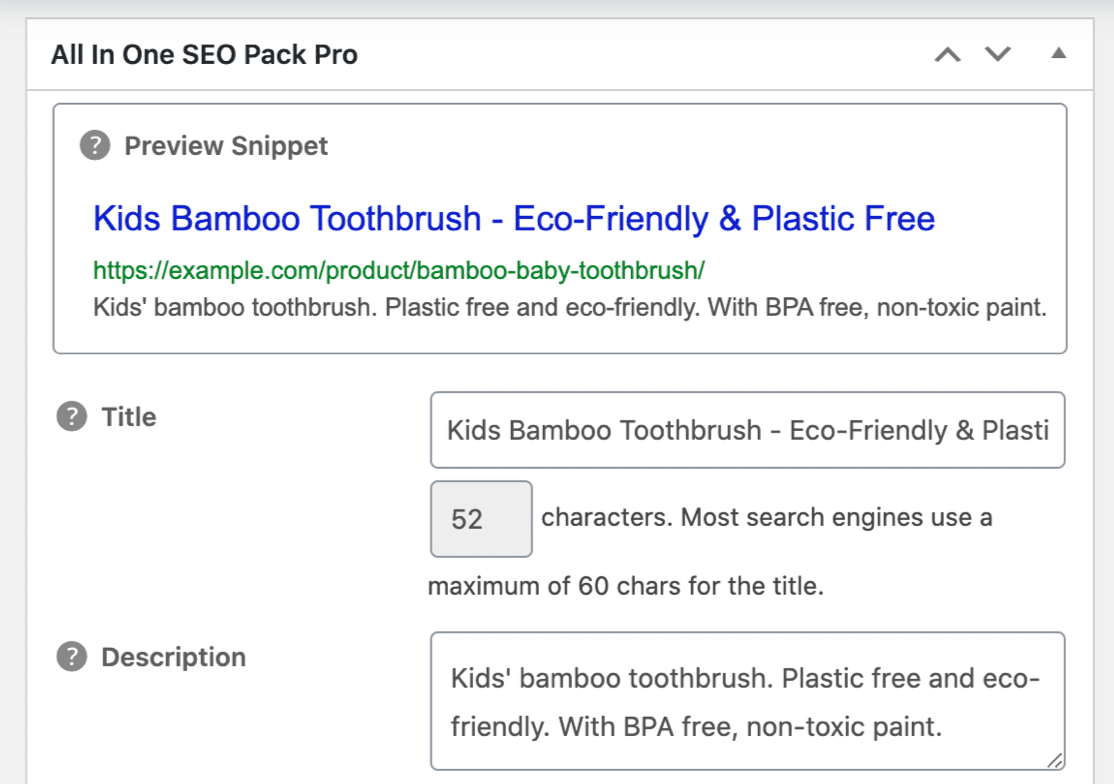
Hepsi Bir Arada SEO, sitenizde görünen başlığı ve açıklamayı değiştirmeden arama motoru listelerinde görünen adı ve açıklamayı değiştirmenize olanak tanır. Örneğin, arama motoru listesine ürün adında olmayan bazı ekstra anahtar kelimeler eklemek isteyebilirsiniz.
Ürünleriniz kurulduktan sonra, piyasaya sürmeye neredeyse hazırsınız. Ancak sayfalarınızı ve politikalarınızı yazmak için biraz zaman harcamanız gerekecek.
8. Adım: Mağaza Politikalarınızı Yazın
Artık ürünleriniz kurulduğuna göre, statik sayfalarınıza ve yasal şartlarınıza dikkat etmek isteyeceksiniz.
Güvenilir ve meşru olduğunuzdan emin olmak için müşterilerinizin arayacağı tüm şartları ve bilgileri eklediğinizden emin olun. Bu, aşağıdakileri içerir:
- Mağazanız için iletişim formları ve telefon numaraları
- Vergiler veya gümrük ücretleri hakkında bilgi
- Teslimat oranları ve politikaları
- Bir iade politikası
- Bir gizlilik politikası
- Şartlarınız ve koşullarınız.
Avrupa Birliği'ndeki müşterilere satış yapıyorsanız, müşteri verilerini yasal olarak sakladığınızdan emin olmak için GDPR uyumluluğu konusunda da tavsiye almanız gerekir.
Müşteriler, satın alma kararı vermeden önce poliçe ve teslimat bilgilerini arayacaklar. Bu nedenle, çevrimiçi mağazanıza başladığınızda bu sayfaları dahil etmek çok önemlidir.
9. Adım: E-posta Pazarlama Listenizi Oluşturun
E-postanın yeni müşteriler edinmede Facebook veya Twitter'dan 40 kat daha etkili olduğunu biliyor muydunuz?
Artık mağazanız neredeyse hazır, gelecekte sizden satın alabilecek kişilerden oluşan bir veri tabanı oluşturabilmeniz için bir e-posta pazarlama listesi oluşturmayı düşünmenin zamanı geldi.
Başlamanın kolay yolu, WPForms'ta bir e-posta bülteni kayıt formu oluşturmaktır. Önemsiz veya bot kayıtları almamak için formunuza spam koruması, hCaptcha veya reCAPTCHA bile ekleyebilirsiniz.
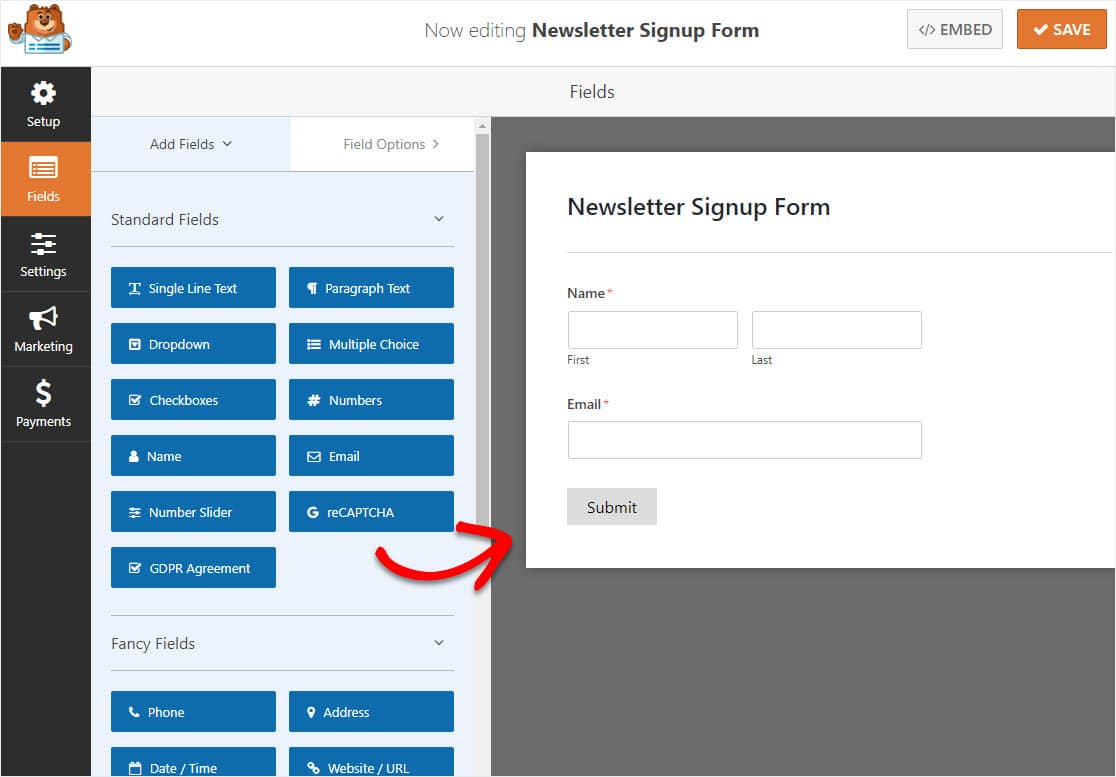
WPForms, bülten kayıt formunuzu aşağıdaki gibi hizmetlerle entegre etmeyi gerçekten kolaylaştırır:
- Sabit Temas
- damla
- Yanıt almak
- Weber
WPForms'u, insanların WooCommerce mağazanızda gerçekleştirdiği eylemlere göre otomatik olarak e-posta gönderen otomatik e-posta kampanyalarını tetiklemek için de kullanabilirsiniz. Bu, daha fazla dönüşüm elde etmenin kolay ve güçlü bir yoludur.
Nasıl kurulacağını öğrenmek için e-posta otomasyonu için başlangıç kılavuzumuza göz atın.
Adım 10: Çevrimiçi Mağazanızı Başlatmaya Hazırlanın
Tamam, şimdi mağazanızı başlatmaya neredeyse hazırız. Canlı yayına geçmeden önce yapmanız gereken birkaç şey var:
- Temel bir pazarlama planı yapın – Bu lansman öncesi pazarlama kılavuzunu kullanarak lansmanınızı nasıl duyuracağınızı düşünün.
- Blog gönderilerinizi planlayın – Lansmandan sonraki ilk birkaç hafta boyunca yayınlanmaları için şimdi birkaç gönderi yazın ve planlayın. Çevrimiçi mağazanızı başlattığınızda konu fikirleri oluşturmaya yönelik bazı yardımlar için blogunuzu başlatmak için bu kontrol listesini okuyun.
- Sosyal medya hesaplarınızı oluşturun ve sosyal medya pazarlama araçlarını kurun. Bu, ürünlerinizi daha sonra manuel olarak pazarlamak için çok zaman kazandıracak.
- Tüm ödeme formlarınızı ve ödeme akışlarınızı kontrol edin – Ödemeleri formlarınızdaki veya mağaza ödeme sayfalarındaki şimdi test edin.
- Formlarınızı deneyin – Müşteri sorgularının size ulaşacağından emin olmak için iletişim formlarınızı test edin.
Ve bu kadar! Mağazanızı açmaya ve satışa başlamaya hazırsınız.
Lansman gününde, tüm ziyaretçilerinizin mağazanıza erişebilmesi için çok yakında sayfanızı devre dışı bırakmayı unutmayın.
11. Adım: Sosyal Kanıtı Ekleyin
Artık mağazanız çalışır durumda olduğuna göre, performansınızı ve satışlarınızı doğrudan WooCommerce'de göreceksiniz. Bu verileri yalnızca siz görebilirsiniz.
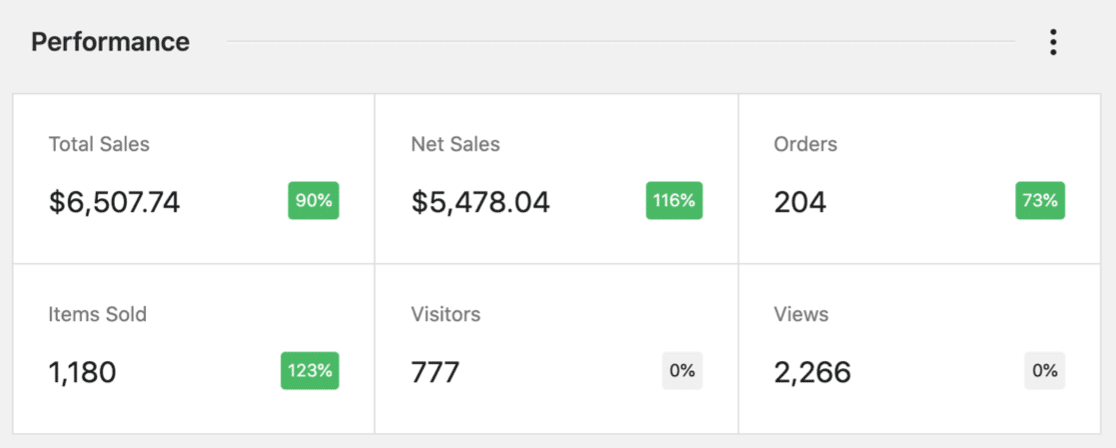
Ama çekip gitmeyin ve kendi kendini yönetmesi için mağazanızı terk etmeyin. Web sitenize sosyal kanıt ekleyerek trafiği ve satışları artırmaya devam etmenin şimdi tam zamanı.
Sosyal kanıt, insanlara mağazanızın gerçek ve güvenilir olduğunu gösterir. Web sitenize yeni ziyaretçiler geldiğinde, diğer kişilerin sizden alışveriş yaptığını görebilirlerse, satın alma olasılıkları daha yüksek olacaktır.
Bunu yapmanın en iyi yolu, müşterilere diğer insanların ne satın aldığını göstermektir.
TrustPulse, WooCommerce ile entegre olan harika bir hizmettir. Sitenizdeki gerçek müşteri etkinliğini otomatik olarak gösterir.
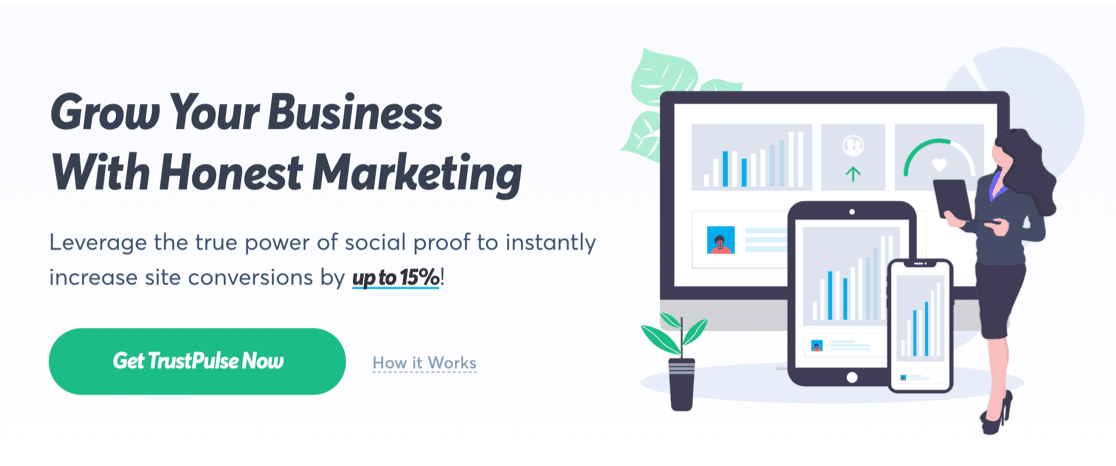
TrustPulse, yaptığınız her satışı otomatik olarak algılar ve ardından temel bilgileri bir açılır pencereye dönüştürür. Mağazanızı ziyaret eden bir sonraki kişi, birinin az önce bir satın alma işlemi yaptığını görebilir.

TrustPulse kurulduktan sonra başka bir şey yapmanıza gerek yoktur. Sadece kendi kendine çalışmasına ve mağazanız için daha fazla satış yapmasına izin verin.
Ve bu kadar! Artık bir çevrimiçi mağazayı nasıl başlatacağınızı ve ilk müşterilerinize nasıl pazarlayacağınızı biliyorsunuz.
WordPress Sipariş Formunuzu Şimdi Oluşturun
Sonraki Adım: Müşteri Destek Formu Oluşturun
Online mağazanız çalışmaya başladığında, müşterilerinizin harika bir deneyim yaşamalarını sağlamak ve böylece geri gelip sizden tekrar satın almalarını sağlamak isteyeceksiniz.
WPForms ile nasıl kolay bir şekilde müşteri destek formu oluşturacağınızı öğrenin.
Ve bir WPForms Pro lisansı için ödeme yapmaya değip değmeyeceğini merak ediyorsanız, WPForms Lite ve Pro'nun bu kullanışlı karşılaştırmasını bir araya getirdik.
Formunuzu oluşturmaya hazır mısınız? En kolay WordPress form oluşturucu eklentisiyle bugün başlayın. WPForms Pro, ücretsiz sipariş formu şablonları içerir ve 14 günlük para iade garantisi sunar.
Bu makale size yardımcı olduysa, daha fazla ücretsiz WordPress öğreticisi ve kılavuzu için lütfen bizi Facebook ve Twitter'da takip edin.
